Пересилаючи презентацію PowerPoint, ви ризикуєте спотворенням її зовнішнього вигляду, якщо у отримувача відсутні необхідні шрифти. Щоб уникнути проблем із відображенням, варто вбудувати шрифти безпосередньо у файл презентації. Розглянемо, як це зробити на платформах Windows і Mac.
Вбудовування шрифтів у PowerPoint на Windows
Для інтеграції шрифтів у презентацію PowerPoint на Windows, відкрийте потрібний файл та перейдіть до вкладки “Файл” у верхньому меню.
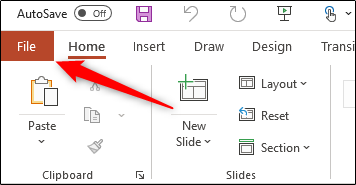
У лівій частині інтерфейсу, внизу, виберіть пункт “Параметри”.
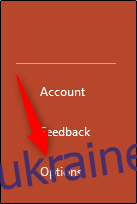
У вікні “Параметри PowerPoint”, що з’явиться, зліва оберіть розділ “Зберегти”.
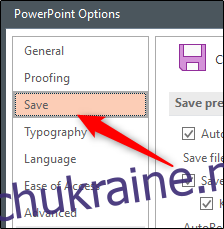
Далі знайдіть блок “Зберегти вірність під час спільного доступу до цієї презентації” внизу вікна та активуйте опцію “Вставити шрифти у файл”. Вам буде запропоновано обрати один із двох варіантів вбудовування:
Вставляти лише символи, що використовуються в презентації (оптимально для зменшення розміру файлу).
Вставити всі символи (краще для подальшого редагування іншими користувачами).
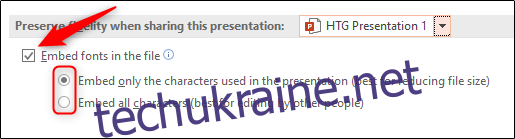
Підтвердіть зміни, натиснувши “OK”. Шрифти тепер інтегровані у вашу презентацію.
Вбудовування шрифтів у PowerPoint 2019/Office 365 на Mac
До початку 2020 року функція вбудовування шрифтів у PowerPoint для Mac була відсутня. Тепер вона доступна для передплатників Office 365 та користувачів PowerPoint 2019 версії 16.17 або новішої.
Щоб вбудувати шрифти, відкрийте потрібну презентацію, в меню “PowerPoint” оберіть “Налаштування”.
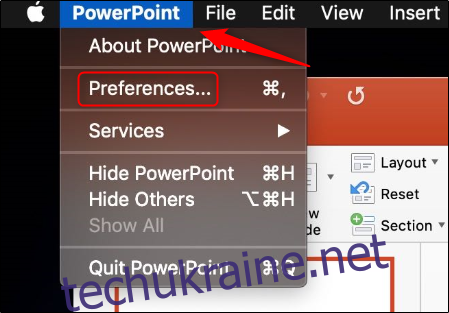
У вікні налаштувань, у розділі “Виведення та спільний доступ”, оберіть “Зберегти”.
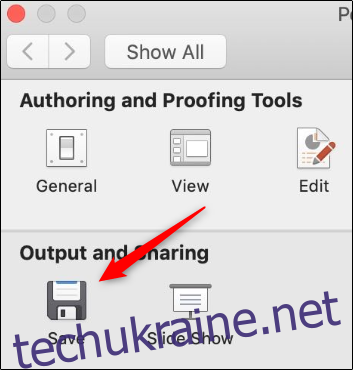
Далі кроки аналогічні до Windows-версії. У групі “Вбудовування шрифтів” активуйте опцію “Вставити шрифти у файл”. Знову ж, ви маєте вибір між двома варіантами:
Вставляти лише символи, що використовуються в презентації (зменшує розмір файлу).
Вставити всі символи (забезпечує повне редагування іншими користувачами).
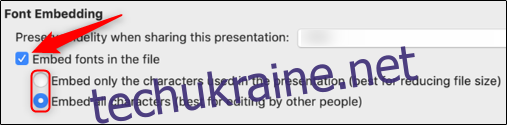
Готово! Тепер шрифти вбудовані у вашу презентацію.